Créer un tableau croisé dynamique
La possibilité d’analyser toutes les données de votre feuille de calcul peut vous aider à prendre de meilleures décisions professionnelles. Mais parfois, il est difficile de savoir par où commencer, particulièrement quand vous avez de très nombreuses données. Excel peut vous aider en recommandant et en créant automatiquement des tableaux croisés dynamiques, qui permettent de synthétiser, d’analyser, d’explorer et de présenter vos données.
- Assurez-vous que vos données ont des en-têtes de colonnes ou des en-têtes de tableaux, et qu’elles ne contiennent pas de lignes vides.
- Cliquez sur n’importe quelle cellule dans la plage de cellules ou dans le tableau.
- Cliquez sur Insertion > Tableaux croisés dynamiques recommandés.
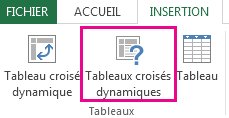
- Dans la boîte de dialogue Tableaux croisés dynamiques recommandés, cliquez sur une disposition de tableau croisé dynamique pour obtenir un aperçu, puis sélectionnez celui qui vous convient le mieux.
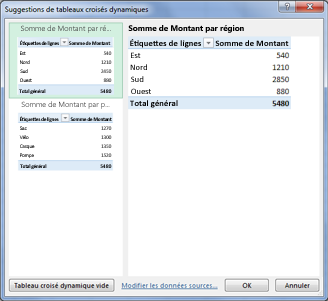
- Cliquez sur OK.Excel place le tableau croisé dynamique sur une nouvelle feuille de calcul et affiche la Liste des champs afin que vous puissiez réorganiser les données du tableau croisé dynamique comme vous le voulez.
- Pour accéder rapidement aux données et les organiser comme vous le souhaitez, vous pouvez filtrer et trier le tableau croisé dynamique. Voir Filtrer des données dans un tableau croisé dynamique et Trier des données dans un tableau croisé dynamique.Dans l’exemple ci-dessous, Étiquettes de lignes est filtré pour afficher uniquement les ventes des régions Sud et Ouest.
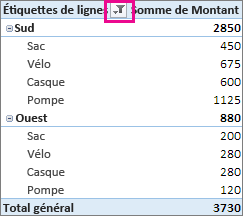 REMARQUES :
REMARQUES :- L’utilisation d’un tableau croisé dynamique recommandé est une méthode rapide pour bien commencer. Cependant, vous pouvez créer un tableau croisé dynamique vide pour ajouter vos propres champs et choisir une disposition. Cliquez sur Tableau croisé dynamique sous l’onglet Insertion, au lieu de Tableaux croisés dynamiques recommandés.
- Vous pouvez également créer un tableau croisé dynamiqueà partir de données externes, telles qu’une source de données OLAP (Online Analytical Processing), ou baser un tableau croisé dynamique sur le modèle de données afin de pouvoir analyser des données dans plusieurs tableaux.
- À la place de l’Assistant Tableau et graphique croisés dynamiques que vous utilisez dans les versions antérieures d’Excel, vous utiliserez les commandes Tableau croisé dynamique ou Tableaux croisés dynamiques recommandés du ruban pour créer des tableaux croisés dynamiques. Cependant, si vous préférez l’Assistant, il est toujours disponible. Vous pouvez l’ajouter à la barre d’outils Accès rapide, ou appuyez sur Alt, D, P pour le lancer.








0 commentaires:
à votre signe